对于刚搬新家,刚装网线的朋友,都会遇到的同样烦恼,怎么样才能自已动手在家里编织出一张无所不在的网,成为一个幸福的网虫?那么问题来了,家里只有一根网线,怎么才能在家既可以用电脑上网又可以用机顶盒看电视?有线路由器和机顶盒怎么连接?一根网线接怎么连接两个无线路由器?下面我们来看看详细的教程。
一般可以将宽带网线引入路由器,再通过路由器将网络信号分派给电脑和电视机(网络电视or机顶盒)运用即可,这里要说一下的是,现在普遍都是运用网络电视,也有部分家庭运用机顶盒(现在已上市网络机顶盒基本都支持无线WIFI和有线两种连接模式),所以具体操作方式分别为以下两种:
1、如果你运用的是ADSL宽带接入(需要拨号),那么,不论你接机顶盒还是接电视机,网线都要从路由器的LAN口进行连接,直插无效,因为端口不兼容。
2、如果你运用的LAN小区光纤(不用拨号),可以直插机顶盒或电视机(电视机支持网络接口的可以)。
第一种:路由器+电脑+机顶盒(有线连接)+电视的连接


路由器的WAN口即蓝色插口接宽带运营商安装的网线,LAN口分别连接电脑和网络机顶盒的RJ45网线插口。
网络机顶盒插口实物图如下:
 网络机顶盒的RJ45接口用网线连接路由器的LAN口,HDMI即高清接口,利用高清线同电视机的HDMI接口连接。如果电视机没有HDMI接口或不运用此接口,可利用AV线分别连接电视的视频、音频输入。
网络机顶盒的RJ45接口用网线连接路由器的LAN口,HDMI即高清接口,利用高清线同电视机的HDMI接口连接。如果电视机没有HDMI接口或不运用此接口,可利用AV线分别连接电视的视频、音频输入。
硬件连接完成后,双击打开电脑浏览器,根据路由器不一样品牌,在地址栏输入路由器背面标注的IP地址,即192.168.1.1或192.168.0.1,即可打开路由器的登录画面。
1、双击打开浏览器,在地址栏上输入http://192.168.1.1(输入密码默认是admin,admin)即可进入配置界面,单击“设置向导”,单击“下一步”。
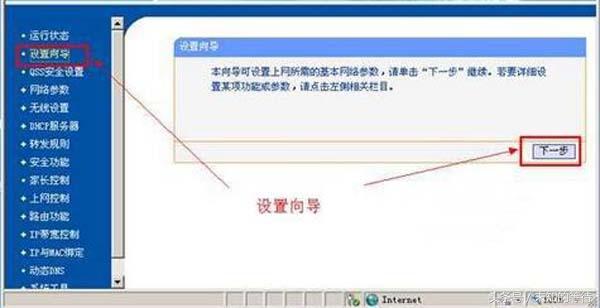 2、选择上网方式为PPPOE,单击“下一步”,输入宽带运营商提供的宽带用户名和密码,单击“保存”单击“完成”即可完成对路由器的设置这就可以了
2、选择上网方式为PPPOE,单击“下一步”,输入宽带运营商提供的宽带用户名和密码,单击“保存”单击“完成”即可完成对路由器的设置这就可以了
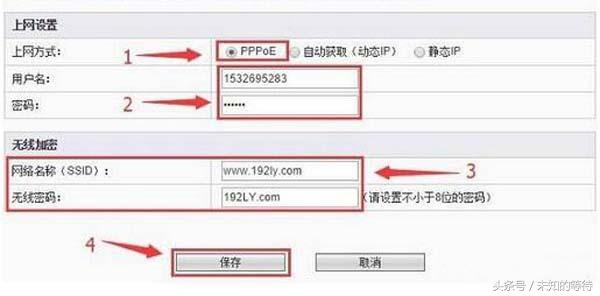
第二种:路由器+电脑+网络电视(无线连接)
一、先连接电脑和路由器,设置路由器连接宽带网络;
1、先按下图连接宽带猫、路由器和电脑;用网线连接猫和路由器的WAN口,使得路由器接收到网络信号;再用网线连接路由器的LAN口和电脑主机的网络端口,使得电脑接收到路由器传输的网络信号,连接示意图如下所示:
 2、通电启动猫、路由器、电脑;打开电脑上的浏览器,输入路由器的设置网址“191.168.1.1”,在弹出的用户名和密码对话框里都输入“admin”,“确定”后即可登录路由器的设置界面。
2、通电启动猫、路由器、电脑;打开电脑上的浏览器,输入路由器的设置网址“191.168.1.1”,在弹出的用户名和密码对话框里都输入“admin”,“确定”后即可登录路由器的设置界面。
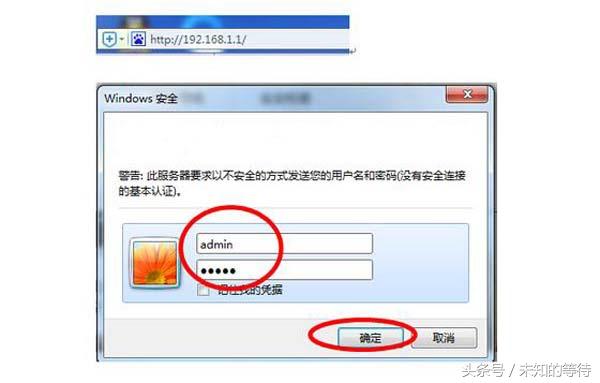 3、在路由器的设置界面下,点左侧网络参数下的WAN口设置,输入用户所在网络的宽带账号和密码,然后点击保存;路由器即可成功连接到宽带网络。
3、在路由器的设置界面下,点左侧网络参数下的WAN口设置,输入用户所在网络的宽带账号和密码,然后点击保存;路由器即可成功连接到宽带网络。
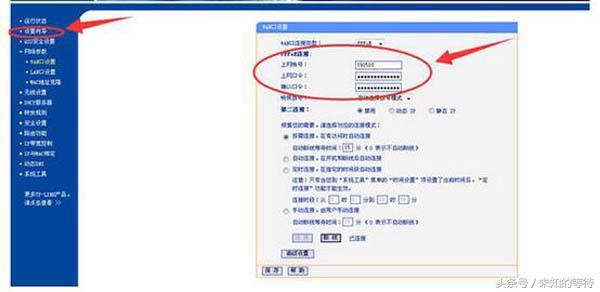 4、完成路由器的设置后,保存、退出路由器的设置,重新启动路由器。此时电脑就可以连接路由器上网了,可以随便打开网页上网测验。
4、完成路由器的设置后,保存、退出路由器的设置,重新启动路由器。此时电脑就可以连接路由器上网了,可以随便打开网页上网测验。
二、设置电视机连接路由器的网络;
1、需要的条件:电视机、已联网的路由器、网线;
 2、将网线一头接路由器的LAN端口,另一头接电视的网络接口。
2、将网线一头接路由器的LAN端口,另一头接电视的网络接口。

 3、打开电视机,用遥控器操作电视机,进入“系统设置”
3、打开电视机,用遥控器操作电视机,进入“系统设置”
 4、在系统设置的界面下,选择左边的“网络设置”,点击后右边即出现网络设置的详细界面,选择“有线设置”点击进入。
4、在系统设置的界面下,选择左边的“网络设置”,点击后右边即出现网络设置的详细界面,选择“有线设置”点击进入。
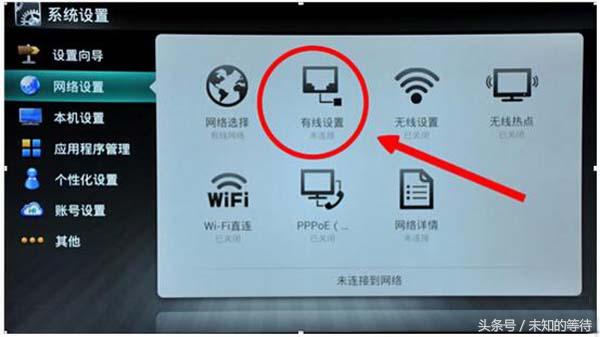 5、进入有线设置后,点击“有线:自动获得IP”,电视机即可检测网络信号并取得IP地址;表示电视机已经成功连接网络;
5、进入有线设置后,点击“有线:自动获得IP”,电视机即可检测网络信号并取得IP地址;表示电视机已经成功连接网络;
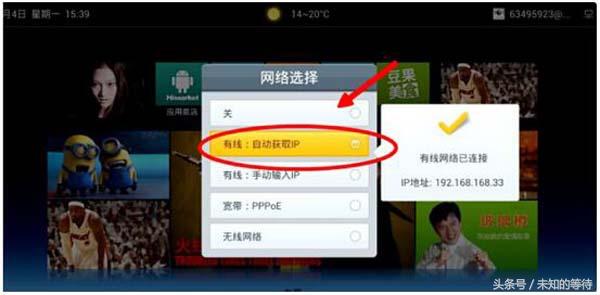 6、 通过以上的设置,电脑和电视机就都可以同时连接路由器上网了。
6、 通过以上的设置,电脑和电视机就都可以同时连接路由器上网了。
一根网线接两个无线路由器
1、第二个路由器设置动态IP上网
2、第二个路由器作为交换机用重要说明:
(1)、本文主要介绍第二个路由器的连接和上网设置,第一个路由器请先连接宽带网线,并自行设置其上网。
(2)、第二个路由器能够上网的前提条件是,第一个路由器能够正常上网。所以,一定要保证你的第一个路由器是可以正常上网的。
(3)、下面本文介绍的设置,都是在第二个路由器中进行的。
 1、连接两个路由器 准备2根网线,一根网线一头连接第一个路由器上LAN(1\2\3\4)中任意一个接口,网线另一头连接到第二个路由器的WAN接口。另一根网线一头连接第二个路由器的LAN(1\2\3\4)中任意一个,另一头连接电脑。
1、连接两个路由器 准备2根网线,一根网线一头连接第一个路由器上LAN(1\2\3\4)中任意一个接口,网线另一头连接到第二个路由器的WAN接口。另一根网线一头连接第二个路由器的LAN(1\2\3\4)中任意一个,另一头连接电脑。
 第一个路由器的LAN口,连接第二个路由器的WAN口
第一个路由器的LAN口,连接第二个路由器的WAN口
2、设置第二个路由器动态IP上网 一般旧版本的路由器,点击“网络参数”——>“WAN口设置”——>“WAN口连接类型”选择:动态IP(有的路由器上叫做“自动获得”、“DHCP”)——>点击“保存”。
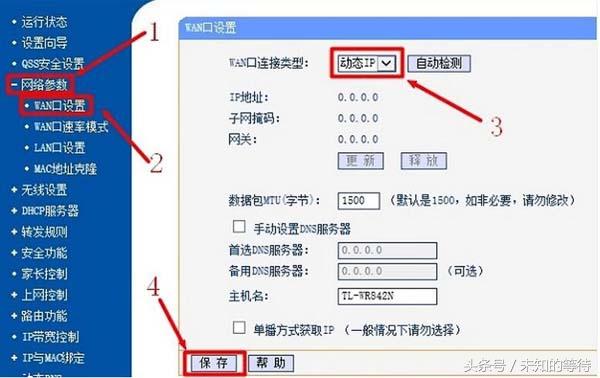 一般新版的路由器,点击“常用设置”——>“上网设置”——>“上网方式”选择:自动获得IP地址——>点击“保存”。
一般新版的路由器,点击“常用设置”——>“上网设置”——>“上网方式”选择:自动获得IP地址——>点击“保存”。
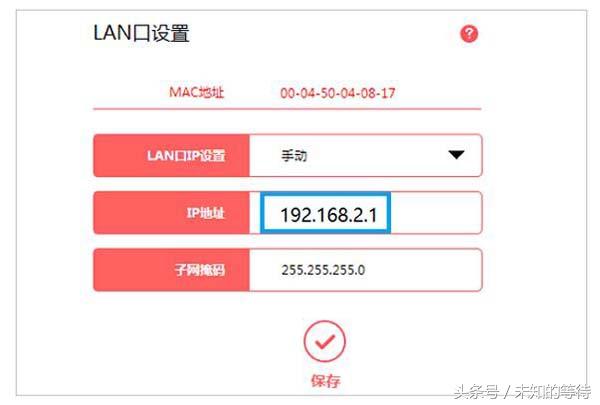 重要说明:
重要说明:
(1)、当2个路由器的LAN口IP地址相同时,才需要修改第二个路由器的IP地址,只要保证2个路由器的LAN口IP地址,不在同一个网段即可。例如可以修改为:192.168.3.1、192.168.4.1、192.168.5.1等等,都是可以的。
(2)、修改第二个路由器的IP地址后,需要运用修改后的IP地址,重新打开第二个路由器的设置界面。需要在浏览器中输入:192.168.2.1,才能重新打开第二个路由器的设置界面。
到这里小编就把所以的内容分享完成了,欢迎大家保存收藏,以后留着备用!
























 被折叠的 条评论
为什么被折叠?
被折叠的 条评论
为什么被折叠?








